FIX: Dukaanka Play Google wuxuu ku hayaa shil Android
Aaladaha Android , Google Play Store waa hal barnaamij oo nidaamiya oo inta badan cilado. Hagahan waxa uu ku dhex mari doonaa 10 xal oo suurtogal ah oo ka ilaalin doona Google Play Store in uu shil galo mar kasta oo aad furto abka.
Ogsoonow in tillaabooyinka xallinta cilad-bixintan ay kala duwanaan karaan iyadoo lagu saleynayo nooca Android ee lagu rakibay qalabkaaga.

1. Xidh Apps la Isticmaalay
Codsiyada badan ee aad ku furto taleefankaaga casriga ah, waxaa yaraanaya xusuusta Helitaanka(Access Memory) Random ( RAM ) ee loogu talagalay codsiyada kale si ay si hufan ugu shaqeeyaan dhibaato la'aan. Haddii Google Play Store uu ku sii burburayo qalabkaaga Android , xidh abka aanad isticmaalin si aad u xorayso xusuusta Google Play Store si uu si habsami leh ugu shaqeeyo.
2. Booska Kaydka ee bilaashka ah
Play Store waxaa laga yaabaa inuu ku guuldareysto inuu rakibo codsiyada ama soo dejiyo cusboonaysiinta abka haddii qalabkaagu ku yar yahay booska kaydinta. Xitaa waxaa ka sii daran, Play Store iyo codsiyada kale waxaa laga yaabaa inay shil galaan marmar marka la isticmaalayo(other applications may crash occasionally during usage) . Hubi abka Files (ama abka maamulka faylka) oo hubi inaad haysato meel kaydin oo kugu filan-ugu yaraan 1GB.
Haddii qalabkaagu uu maamulo kaydka Android OS , waxa jira qalab maaraynta kaydinta ee ku jira abka Settings ka kaas oo ka caawinaya in uu meel bannaan ka saaro isaga oo ka saaraya faylalka junk, sawiro blur ah, abka aan la isticmaalin, nuqullada, iyo faylasha waaweyn.
Tag Settings , dooro Kaydinta(Storage) , taabo Free Up Space , oo raac talooyinka bogga xiga.

Haddii kale, fur Google Files app, madaxa tab "Nadiif", oo raac talooyinka bogga.
Haddii qalabkaagu aanu lahayn abka Files ama ikhtiyaarka maamulka kaydinta ee ku jira menu Settings , ku rakib (Settings)abka nadiifinta kaydinta ee (storage cleaning app)bogga internetka ee APK soo dejinta(APK download websites) qolo saddexaad si aad meel bannaan ugu soo dejiso.
3. Ku qasbo Jooji Play Store
Qalabka Stop Force(Force Stop) wuxuu joojiyaa codsiga iyo hababka kale ee la xidhiidha ee ka socda gadaasha. Waa mid ka mid ah siyaabaha ugu fudud ee lagu saxayo abka cilladaysan ee aaladaha Android .
- Riix sumadda Play Store(Play Store icon) ee ku taal shaashadda guriga(Home) ama furaha abka oo taabo astaanta macluumaadka(info icon) .

- Dooro Force Stop oo taabo OK isla markiiba xaqiijinta.

- Taabo Fur(Open) si aad dib ugu bilowdo Play Store.

Haddii Play Store uu sii wado burburka ka dib markii uu xoog uga baxo abka, nadiifinta khasnadiisa waa in ay dejiso waxqabadkeeda.
4. Nadiifi Google Play Store Cache
Google Play Store waxa uu abuuraa faylal khasnado ah (haddii kale loo yaqaan faylal ku meel gaadh ah(Temporary files) ) marka aad ku rakibto abka ama abka oo aad ku samayso ficilo kale abka.
Isku-ururinta faylashan ku-meel-gaadhka ah waxay mararka qaarkood carqaladayn kartaa waxqabadka abka. Ka sokow cunista meesha kaydinta qalabkaaga, faylashan ku meel gaadhka ah waxay sababi karaan in Play Storeku(Play Store) shil galo oo uu muujiyo arimo kale oo la xidhiidha waxqabadka.
Si aad u nadiifiso xogta kaydinta Google Play Store, madaxa Settings > Apps & ogaysiisyada(Apps & notifications) > Dhammaan abka(All Apps) ama macluumaadka App(App info) -ka > Google Play Store > Kaydinta & kaydinta(Storage & cache) oo taabo Nadiifi Cache(Clear Cache) .
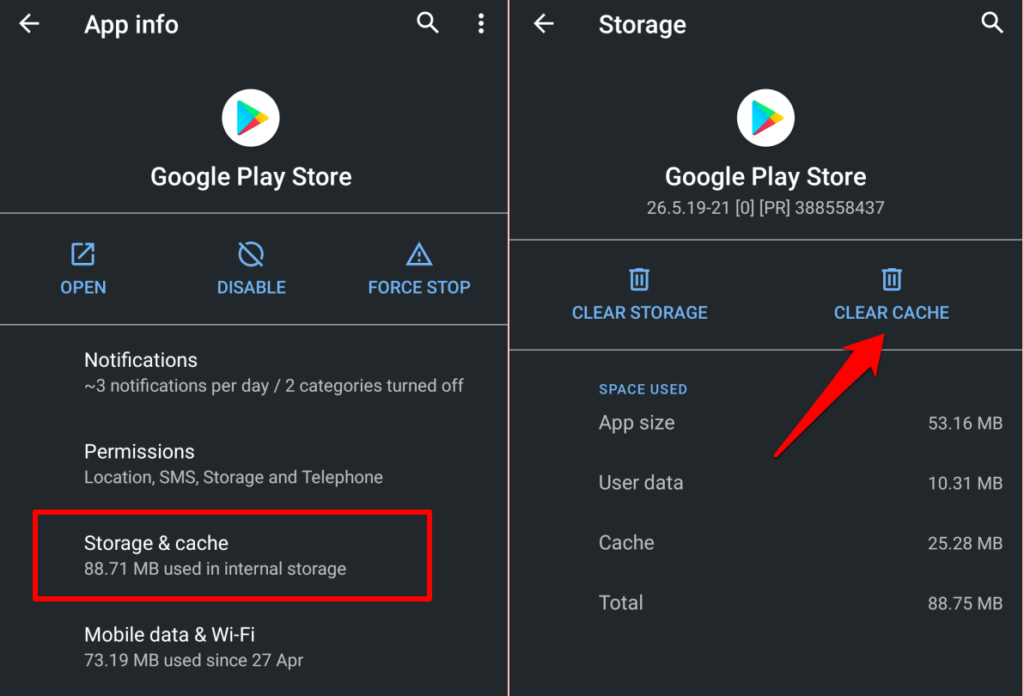
Dib u billow Play Store oo hubi in aanu mar dambe shil dhicin. Haddii dhibaatadu sii socoto, tirtir xogta Google Play Store (eeg qaybta xigta) oo isku day mar kale.
5. Nadiifi xogta Google Play Store
Tirtiridda xogta Google Play Store waxay dib u dejin doontaa dookhyada abka (qaabaynta si toos ah loo soo dejiyo, ammaanka & dejinta aqoonsiga, iwm.) Dhinaca wanaagsan, hawlgalku wuxuu baabi'in karaa musuqmaasuqa xogta iyo arrimaha kale ee Google Play Store .
Fur menu abka Google Play Store ( Settings > Apps & ogaysiisyada(Apps & notifications) > Dhammaan(All Apps) abka ama macluumaadka App(App info) -ka > Google Play Store ), dooro Kaydinta & kaydinta(Storage & cache) , taabo Nadiifi Kaydinta(Clear Storage) , oo dooro OK isla markiiba xaqiijinta.

6. Nadiifi khasnadaha adeegyada Google Play
Google Play Services waa codsi gadaal ka ilaalinaya abka Google -ka oo la cusboonaysiiyay oo ku shaqaynaya qalabkaaga. Haddii Play Store uu sii wado burburka inkasta oo uu nadiifinayo kaydkiisa iyo xogta app-ka, tirtirida kaydka Adeegyada (Services)Google Play waxay hagaajin kartaa dhibaatada.
- Tag Settings > Apps & ogaysiisyada(Apps & notifications) oo taabo macluumaadka App(App info) -ka (ama arag All Apps(See All Apps) ).

- Dooro adeegyada Google Play(Google Play services) .

- Dooro Kaydinta &(Storage & cache) kaydinta

- Taabo Nadiifi Cache(Clear Cache) .

7. Sii Play Store Helitaanka xogta asalka ah(Play Store Background Data Access)
Google Play Store mararka qaarkood wuu shaqayn doonaa haddii uusan asal u lahayn intarneedka qalabkaaga. Hubi dejinta abka oo hubi in xogta soo socota ay daaran tahay.
- Sida caadiga ah, taabo summada Google Play Store(Google Play Store) oo taabo summada macluumaadka(info icon) si aad u bilowdo menu-ka dejinta abka.
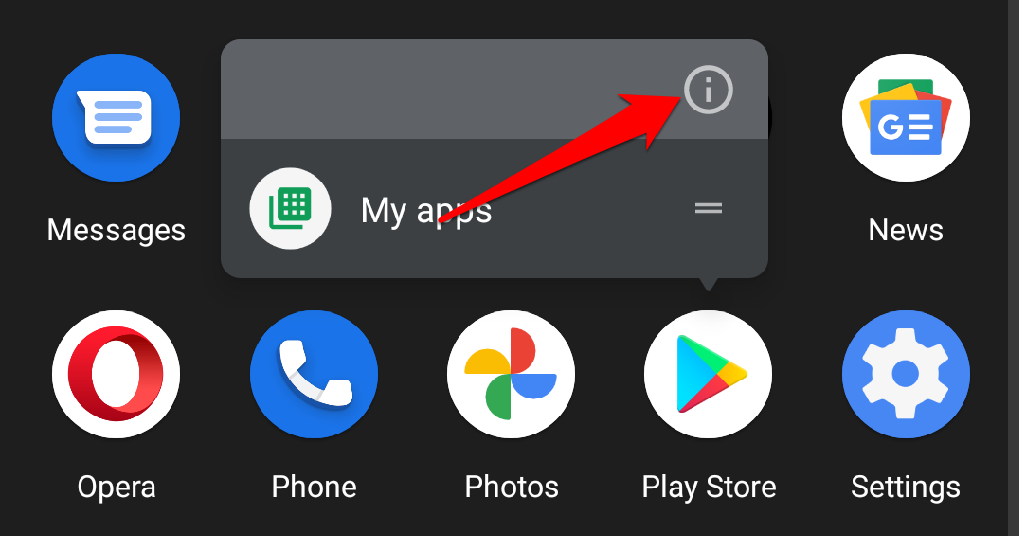
- Dooro xogta mobilada & Wi-Fi(Mobile data & Wi-Fi) .
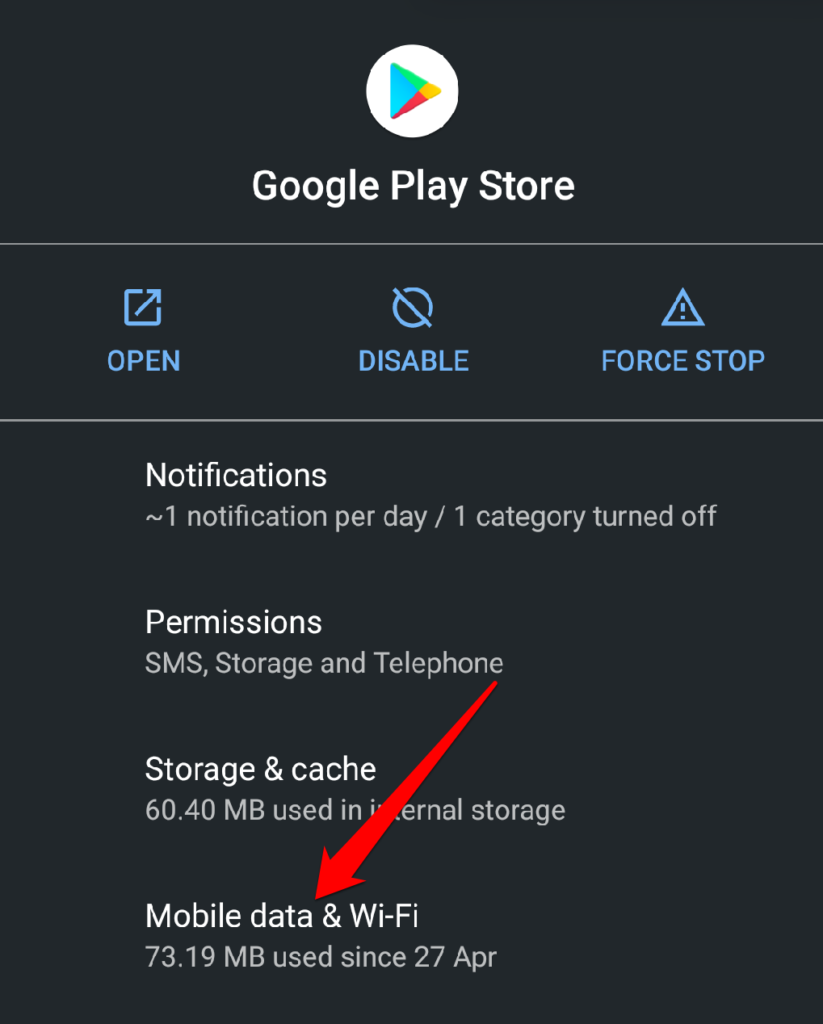
- Ku beddel xogta Background(Background data) .

8. Nadiifi Xogta Qaabdhismeedka (Framework Data)Adeegyada (Services)Google
Adeegyada Qaabka Guud ee Google(Google Framework Services) waa barnaamij kale oo muhiim ah oo ilaaliya Play Store iyo apps-ka kale ee Google ee aaladaha (Google)Android . Haddii ay dhibaato ka jirto nidaamkan nidaamka, waxa laga yaabaa inaad dhibaato kala kulanto isticmaalka abka Google -ka qaarkood . Nadiifinta khasnadda Qaabdhismeedka Adeegyada (Services)Google iyo abka waxay ku soo celin doontaa sidii hore oo waxay xallin doontaa cilad kasta oo qarsoon.
- Tag Settings > Apps (See All Apps)&(Apps & notification) ogaysiinta _ _ _(three-dot menu icon)

- Dooro nidaamka Show(Show system) .

- Hel oo dooro Qaab-dhismeedka Adeegyada Google ee(Google Services Framework) liiska abka.
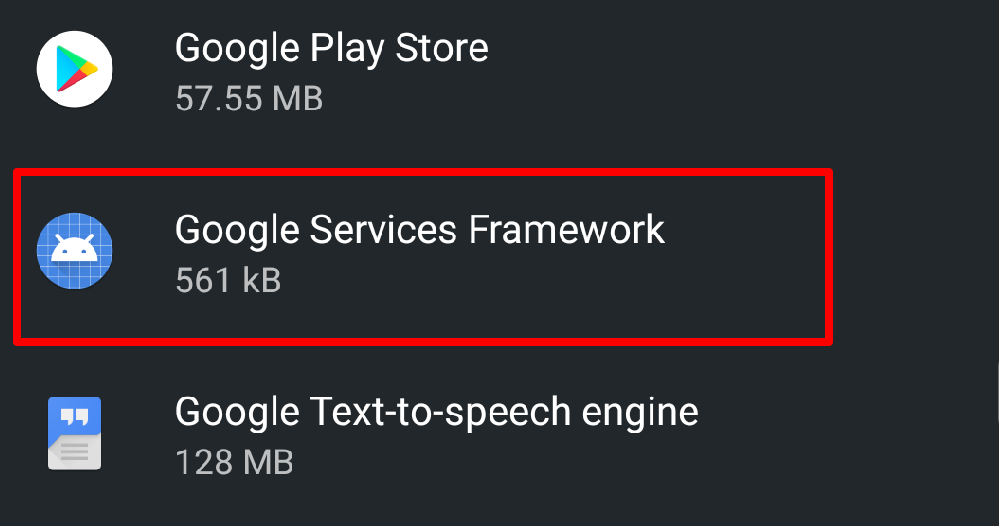
- Dooro Kaydinta &(Storage & cache) kaydinta

- Taabo Nadiifi Cache(Clear Cache) si aad u tirtirto faylasha ku meel gaadhka ah ee abka aaladahaaga.

Fur Play Store oo hubi haddii taasi xalliso dhibaatada. Haddii Play Store- ku sii burburayo, tirtir xogta Qaab-dhismeedka (Framework)Adeegyada (Services)Google oo isku day mar kale.(Google)
- Taabo Nadiifi Kaydinta(Clear Storage) oo dooro OK isla markiiba.
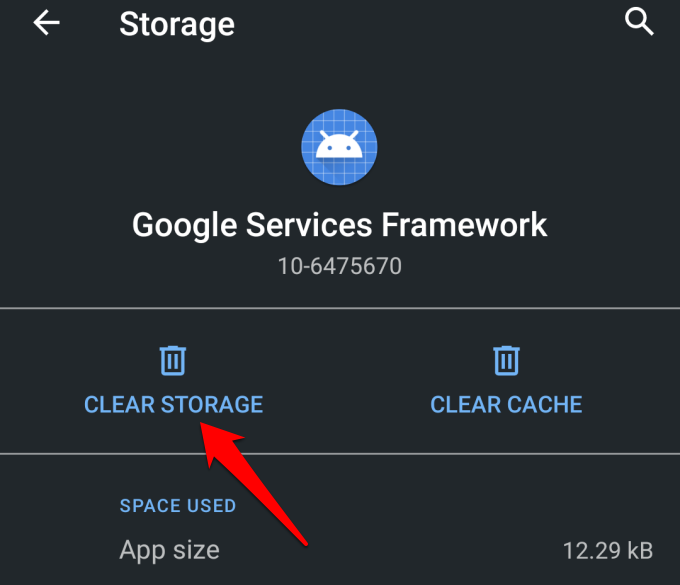
9. Ka saar oo dib u rakib Google Play Store(Reinstall Google Play Store) updates
Cusbooneysiinta Play Store waxay wanaajisaa waxqabadka abka Google iyo adeegyada qalabkaaga. Taa beddelkeeda, cusboonaysiinta buggy waxay keeni kartaa arrimo hawlqabad. Haddii nooca Play Store -ka aaladdaadu uu duugoobay, u laabo nidaamka default oo hubi haddii abka uu shaqaynayo isagoon burbursanayn.
Madaxa Settings > Apps & ogaysiisyada(Apps & notifications) > Eeg Dhammaan Apps(See All Apps) (ama macluumaadka App(App info) )> Adeegyada Google Play(Google Play Services) . Taabo summada menu(menu icon) -ka ee dhinaca midigta sare, dooro Uninstall updates , oo taabo OK .

Fur Google Play Store oo hubi haddii aad awood u leedahay inaad ku rakibto apps ka dukaanka dhibaato la'aan. Haddii kale, u cusboonaysii Play Store noocii(Play Store) u dambeeyay oo isku day mar kale.
Bilaw Google Play Store, taabo astaanta hamburgerka,(hamburger menu icon,) oo dooro Settings . U gudub qaybta ku saabsan(About) oo taabo nooca Play Store(Play Store version) .

Waa inaad heshaa ogeysiis ah "Nooca cusub ee Google Play Store waa la soo dejin doonaa oo la rakibi doonaa. " Taabo (” Tap) OK oo sug in qalabkaagu ku rakibo cusbooneysiinta cusub.

Cusboonaysiinta Google Play Store waxay ku sii socon doontaa gadaasha, hawlgalkuna wuxuu qaadan karaa dhawr ilbiriqsi ama daqiiqado-waxay kuxirantahay xawaaraha isku xirka. Waa inaad heshaa degdeg ah " Dhamaystiran(Complete) habaynta adoo ku rakibaya apps" xarunta wargelinta marka cusboonaysiinta Play Store dhammaysto.(Play Store)

Taabo ogeysiinta ama ka fur Play Store ka soo saaraha abka oo hubi haddii aad awoodid inaad ku rakibto abka bilaa dhibaato.
9. Taleefankaaga dib u bilow
Nidaamka dib u bilaabmi waa xal kale oo fudud oo loogu talagalay arrimaha waxqabadka iyo cilladaha app. Haddii xalalka kor ku xusan ay shaqayn waayaan, reboot qalabka oo arag haddii ay taasi soo celinaysaa Google Play Store si caadi ah.
Riix oo hay badhanka korontada ee qalabka oo dooro Dib u bilow(Restart) liiska tamarta . Marka qalabkaagu soo noqdo, ku xidh internetka oo fur Google Play Store .

10. Cusbooneysii nidaamka hawlgalka qalabkaaga(Operating System)
Cayayaanka software(Software) -ka ee ku jira nidaamka qalliinka ee qalabkaaga ayaa noqon kara sababta asaasiga ah ee arrintan. Haddii Play Store uu sii burburayo isla markaaba ku rakibida cusboonaysiinta OS, hubi haddii uu jiro nooc cusub oo hagaajinaya dhibaatada.
Tag Settings > System > Advanced > System Update oo ku rakib wixii cusbooneed ee laga heli karo bogga.

Haddii qalabkaagu uu yahay mid casri ah, ama cusbooneysiinta cusub ee la rakibay aysan hagaajinin dhibaatada, tixgeli inaad hoos u dhigto nooca Android OS nooc(downgrading your Android OS version) aan dhib lahayn.
La xidhiidh Google Play Center Help
Haddii Play Store uu ku sii burburayo dhammaan aaladahaaga Android , ama midkoodna xalinta cilad-raadinta ee kor ku xusani ma keenin natiijada la rabay, warbixin ku gal Google Play Center Help Center(Google Play Help Center) . Sidoo kale, booqo Google Play Community si aad u hubiso haddii isticmaalayaasha kale ee Android ay la kulmaan arimo la mid ah.
Related posts
9 Wuxuu hagaajiyaa marka Google Play Store uu ku sii wado burburka buugga Chromebook
Sida loo hagaajiyo Khaladaadka Google Play Store
XOG: Google Play Services Battery Dariin on Android
Sida loo hagaajiyo qaladka "Google wuxuu sii wadaa joogsiga" Android
Adeegyada Google Play miyay joogsanayaan? 10 hagaajin la isku dayo
FIX: Amazon Fire Stick ayaa sii wadeysa dib u bilaabashada
Sida loo hagaajiyo ERR_NAME_NOT_RESOLVED Khaladka Google Chrome ka
Sida loo hagaajiyo "dns_probe_started" gudaha Google Chrome
App-ka fariimaha Android ma shaqaynayo? 12 hagaajin la isku dayo
Sida loo hagaajiyo Google Chrome oo aan ka jawaabin Android
Fitbit wuxuu ku sii wadaa inuu ku guul daraystay inuu isku xidho? 6 Talooyin xallinta dhibaatada
WiFi had iyo jeer ma ka goysaa xidhiidhinta? Waa kan sida loo hagaajiyo
FIX: Fariinta Verizon+ way joogtaa ama ma shaqaynayso
Sida loo hagaajiyo "Err_empty_response" cilad Google Chrome
Twitch ma sii hayn karaa? 13 Hagaajinta Si Habboon
Sida loo hagaajiyo Hotspot-ka oo aan ku shaqayn Android
FIX: Xakameeyaha Xbox wuxuu sii wadaa goynta
Soo dejiso Bakhaarka Microsoft Si tartiib ah? 9 Siyood Oo Loo Hagaajiyo
Maxaa La Sameeyaa Haddi Dukaanka Daaquudku Furmi waayo
Taleefanka Android Aan Ku Xidhnayn Wi-Fi? 11 siyaabood oo loo saxo
